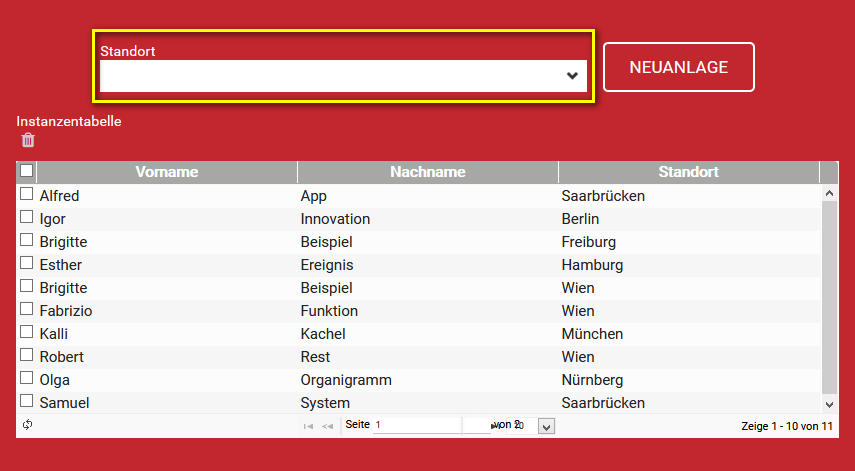Formularfelder werden häufig mit Daten aus Fremdsystemen vorbelegt. Um Eingabefehler zu vermeiden, sollen im Formular zum Beispiel nur erlaubte Typbezeichnungen oder Bestellnummern angezeigt werden. In der Suchübersicht möchte man die Instanzen dann per Auswahlliste filtern können, da die erlaubten Werte ja bekannt sind. Welche Besonderheiten beim Filtern mit Auswahllisten zu beachten sind, ist auf der Seite Configuring Overview Tables beschrieben.
Anhand eines Beispiels wird hier erläutert, wie Sie die Auswahlliste als Filter benutzen, um auf automatisch vorbelegte Werte zu filtern.
Beispiel: Filterung nach einem automatisch vorbelegten Standort
In einem Geschäftsprozess wird eine Kundenanfrage erfasst. Anhand der eingegebenen Daten wird über JavaScript-Coding in einem Worker der Standort ermittelt, an dem die Kundenanfrage bearbeitet werden soll. Im nächsten Formular wird der ermittelte Standort als Vorbelegung angezeigt. Die Kundenanfrage wird im Anschluss weiter bearbeitet:

In der Suchübersicht möchte man die Instanzen nach den möglichen Standorten filtern. Da über das Coding alle erlaubten Standorte definiert sind, bietet sich als Filter eine Auswahlliste an:
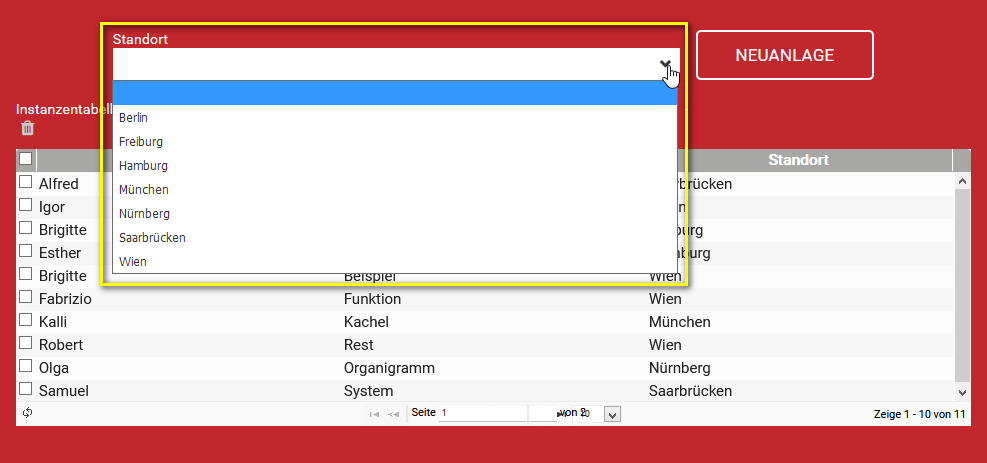
Damit die Filterung funktioniert, müssen die folgenden Voraussetzungen erfüllt sein: Die Auswahlliste, die als Filter dient, muss als Mögliche Werte alle erlaubten Standorte enthalten. Damit es auch möglich ist, alle Instanzen anzuzeigen, sollte in den Möglichen Werten auch ein Leerwert enthalten sein:
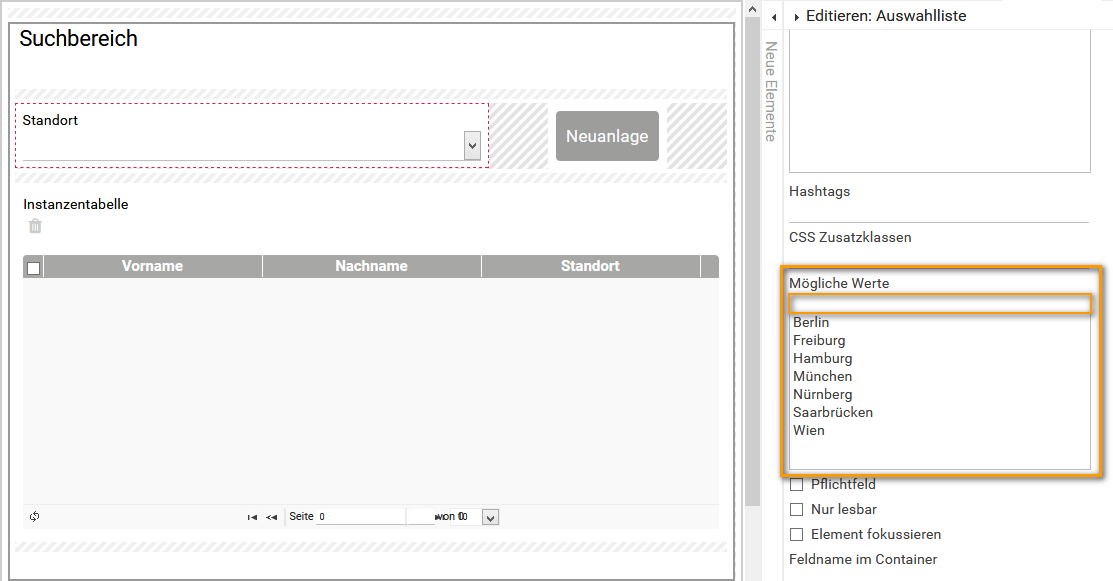
Die Werte einer Auswahlliste werden immer als Wertepaar value und label gespeichert (vgl. Seite Possible Values: Value and Label). Eine Auswahlliste prüft auf die values. Der Feldname im Container des Felds, in dem der vorbelegte Standort angezeigt wird, muss daher um den Eintrag .value ergänzt werden. In unserem Beispiel wird für das Eingabefeld Wird bearbeitet am Standort als Feldname im Container Standort.value eingetragen:
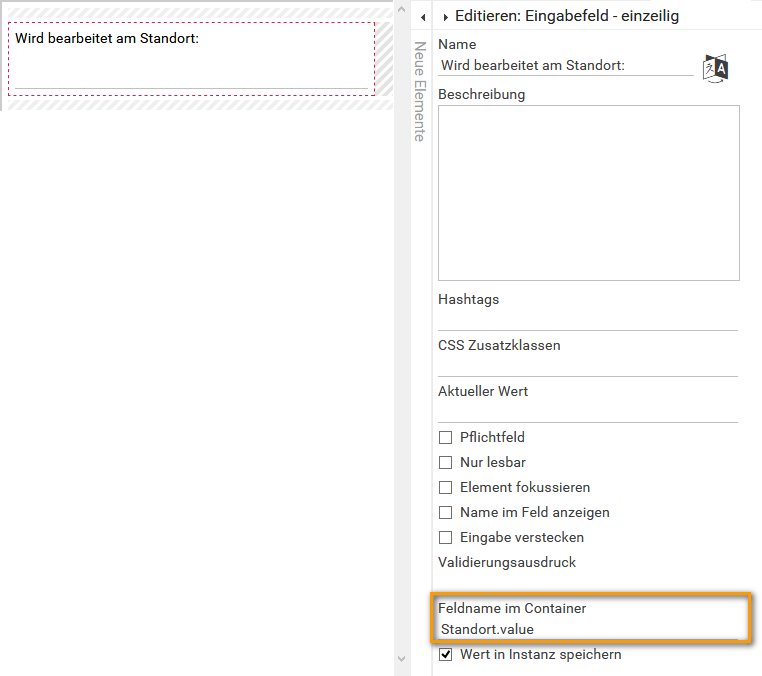
Dieser Feldname wird auch bei der Konfiguration der Übersichtstabelle berücksichtigt:

Nun kann per Auswahlliste nach Standorten gesucht werden:
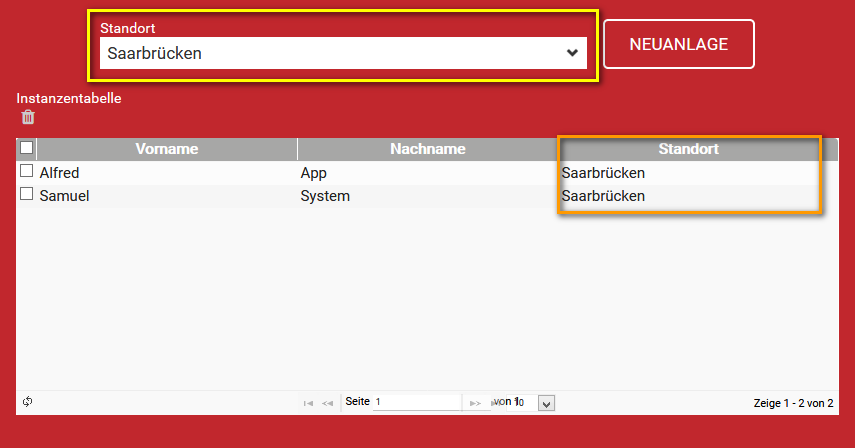
Wählen Sie den Leereintrag aus, um alle Instanzen anzuzeigen: